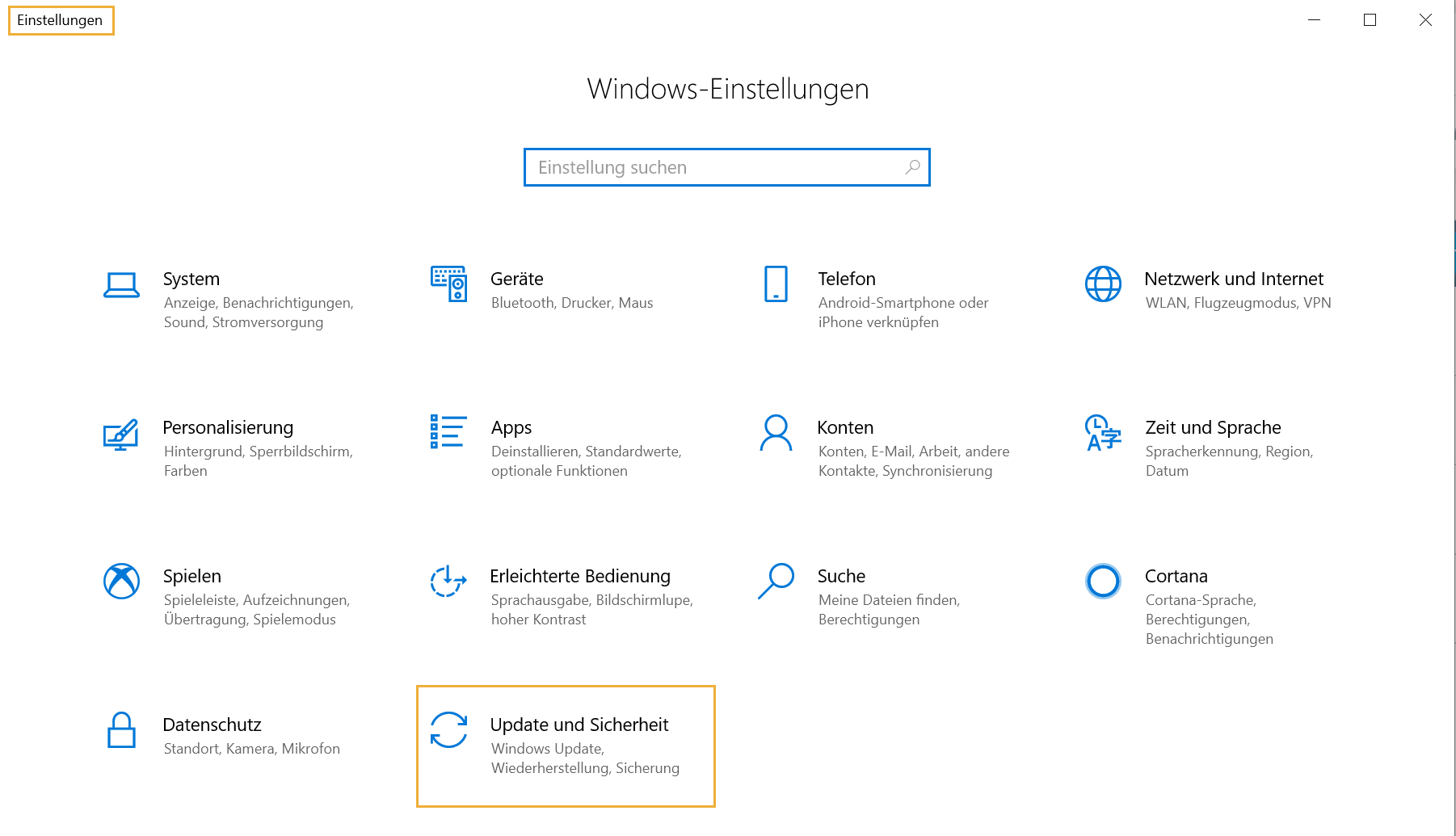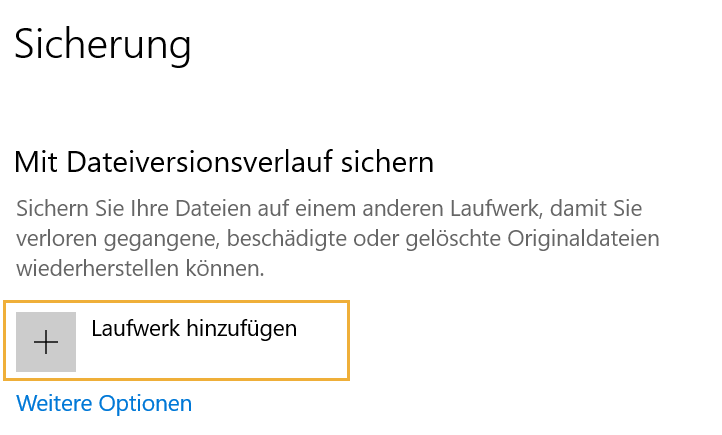Datensicherung: So funktioniert sie und deshalb ist sie so wichtig
Wer regelmäßig mit Computern arbeitet, weiß, wie anfällig die digitale Technik für Pannen ist. Kommt es zum Verlust von Daten, ist es der Schaden oft riesig. In Unternehmen können massive Sicherheitslücken geschäftsschädigend sein und auch im Privaten ist der Verlust von Daten problematisch. Um dem zu entgehen und Daten jederzeit wiederherstellen zu können, ist eine Datensicherung beziehungsweise das Anlegen eines Backups unerlässlich.
Was versteht man unter Datensicherung?
Datensicherung meint die Erzeugung von Kopien gespeicherter Daten wie einzelnen Dateien, Programmen, Laufwerken oder sogar ganzen Betriebssystemen sowie einer Komplettsicherung auf einem externen Speicher. Auf diese Weise können Sie sich vor dem Verlust dieser Daten schützen. Die Sicherung von Daten lässt sich auf verschiedene Arten durchführen.
Daten können entweder auf Speichermedien wie einer externen Festplatte oder USB-Sticks gespeichert werden. Alternativ oder zusätzlich lassen sich Daten virtuell in einer Cloud ablegen, was den Vorteil hat, dass von überall aus darauf zugegriffen werden kann.
Im Sinne eines Backups können und sollten Daten auf einer regelmäßigen Basis gesichert werden. Besonders wenn ständig neue Daten hinzukommen ist es wichtig, die gesicherten Datensätze aktuell zu halten. Schließlich kann bei der Wiederherstellung von Daten häufig nur das wiederhergestellt werden, was zuletzt gesichert wurde, woran sich Ihre Backup-Strategie orientieren sollte.
So führen Sie eine Datensicherung in Windows 7 durch
Die Datensicherung in Windows 7 erledigen Sie in wenigen Klicks, da das Betriebssystem mit einer kompletten Sicherungssoftware ausgestattet ist.
Über „Start“-> „Systemsteuerung“ -> „Sichern“ -> „Wiederherstellen“ starten Sie das Backup-Programm.
Das Sicherungsprogramm startet mit dem Backup-Assistenten. Wenn Sie bereits eine Sicherung angelegt haben, klicken Sie auf „Einstellungen ändern“.
Legen Sie anschließend den Speicherort der Sicherung fest und klicken Sie auf „Weiter“.
Wählen Sie dann aus, ob die Dateien automatisch durch Windows zusammengestellt werden sollen „Auswahl durch Windows" oder ob Sie diese manuell auswählen wollen „Auswahl durch Benutzer“.
Anschließend wählen Sie aus, was Sie sichern wollen. Markieren Sie entweder das gesamte Laufwerk oder klicken Sie auf den kleinen Pfeil, um die Ordnerstruktur zu öffnen.
Prüfen Sie im nächsten Schritt die Sicherungseinstellungen und klicken Sie auf „Einstellungen speichern“-> „Sicherung ausführen“.
Die Sicherung wird sofort ausgeführt. Ist die Sicherung abgeschlossen, klicken Sie auf „Schließen“.
Datensicherung mit Windows 8: So geht’s
In Windows 8 ein Backup zu erstellen funktioniert fast genauso wie in Windows 7.
Gehen Sie auf „Systemsteuerung“.
Klicken Sie auf „System und Sicherheit“ und dann auf „Sicherungskopien von Dateien mit dem Dateiversionsverlauf speichern“.
Gehen Sie anschließend auf „Laufwerk auswählen“ und markieren Sie das Laufwerk, auf dem das Backup gespeichert werden soll. Nicht nur eine externe Festplatte, sondern auch ein Netzwerklaufwerk wie zum Beispiel Dropbox oder OneDrive kann ausgewählt werden.
Automatische Datensicherung unter Windows 10 in 7 Schritten
Seit Windows 10 gibt es Neuerungen beim Thema Backup, sodass Umsteiger die vertraute Datensicherung nicht finden.
Gehen Sie auf „Start“-> „Einstellungen“-> „Update und Sicherheit“, um das Backup-Programm zu starten.

Wählen Sie Update und Sicherheit Öffnen Sie am linken Rand das Register „Sicherung“.

Sicherung auswählen Achten Sie darauf, dass die Option „Meine Dateien automatisch sichern“ auf „Ein“ steht.
Klicken Sie dann auf „+“ neben „Laufwerk hinzufügen“ und wählen Sie den Buchstaben des Laufwerks der externen Festplatte aus, auf der die Sicherung gespeichert werden soll.

Laufwerk hinzufügen Gehen Sie anschließend auf „Weitere Optionen“.
Unter „Meine Daten sichern“ stellen Sie ein, wie häufig die automatische Sicherung ausgeführt werden soll. Von „alle 10 Minuten“ bis „Täglich“ können Sie zwischen verschiedenen Abständen wählen.
Unter „Diese Ordner sichern“ werden die Ordner angezeigt, die Windows standardmäßig sichert. Klicken Sie auf „+/-„, wenn Sie weitere Ordner hinzufügen wollen.
Klicken Sie dann auf „Jetzt sichern“, um die Sicherung sofort zu starten.
Es empfiehlt sich, einmal täglich eine Sicherung auf eine externe Festplatte durchzuführen. So schützen Sie sich vor größeren Datenverlusten und wenn Sie Daten wirklich einmal wiederherstellen müssen, haben Sie immer einen aktuellen Datensatz zur Hand, dem höchstens die Änderungen der letzten 24 Stunden fehlen.
Datensicherung: Speichermedium vs. Cloud
Daten auf einem externen Speichermedium zu sichern, ist einfach und hat den Vorteil, dass die Daten immer im eigenen Besitz bleiben. Wenn Sie diese in eine Cloud verschieben, um sie dort abzulegen, legen Sie sie auf fremde Server. In der Regel sind die Angebote wie Dropbox oder Nextcloud sicher und Sie müssen sich keine großen Sorgen um Ihre Dateien machen, eine 100-prozentige Garantie gibt es aber nicht. So werden die Daten bei Dropbox zum Beispiel auf amerikanischen Servern abgelegt, für die die Regeln des deutschen Datenschutzes nicht gelten. Diesem Umstand müssen Sie sich bewusst sein, wenn Sie sich zum Beispiel für Dropbox entscheiden.
Bei der Sicherung der Daten auf einem externen Datenträger haben Sie noch mehr Kontrolle über Ihre Daten, allerdings fehlt auch der unkomplizierte Zugriff von überall. Sie müssen den Datenträger zur Hand haben, um ihn tatsächlich auslesen zu können. Außerdem können diese Datenträger wie externe Festplatten herunterfallen und dadurch Schaden nehmen. Darüber hinaus ist es auch möglich, dass Sie das Speichermedium verlieren oder es Ihnen gestohlen wird.
Daten auf externen Festplatte speichern: Das müssen Sie beachten
Eine Datensicherung können Sie sowohl manuell durchführen, als auch mit einer Backup-Software auf regelmäßiger Basis automatisch erstellen. Dieses Daten-Backup muss dann gespeichert werden. Das geht entweder in einer Cloud oder auf Speichermedien wie einer externen Festplatte.
Externe Festplatten bieten Ihnen zum Teil viele Terabyte Platz, sodass Sie riesige Datenmengen dort ablegen können. Ganze Datenbanken, Laufwerke und Betriebssysteme lassen sich auf externen Festplatten ablegen, weshalb sich als beste Speicheroption ein externes, klassisches Festplattenlaufwerk (HDD = Hard Disk Drive) anbietet. Nur diese Laufwerke bieten Ihnen eine hohe Kapazität in Kombination mit einem für ein Backup akzeptablen Preis.
Diese 3 Punkte sollten Sie beim Kauf einer Festplatte beachten
Welche Schnittstelle hat Ihr PC beziehungsweise Ihr Notebook? Fast alle externen Festplattenlaufwerken werden mit den Schnittstellen USB 2.0 und/oder USb 3.0/3.1 angeboten. USB 2.0 hat jedoch eine langsame Übertragungsgeschwindigkeit, was besonders bei großen Datenmengen viel Zeit frisst. Schneller sind die selteneren Schnittstellen Thunderbold, eSATA oder Firewire. Kaufen Sie ein externes Laufwerk, dass mit Ihrer Schnittstelle kompatibel ist und wählen Sie dann die schnellstmögliche Variante wie zum Beispiel USB 3.0 vor USB 2.0. Es erspart Ihnen wertvolle Zeit.
Überlegen Sie, ob Sie Ihre Festplatte auch mobil nutzen und Daten mit sich führen wollen. Dann wäre ein 2,5-Zoll-Laufwerk eine gute Wahl, da es leichter, leiser und handlicher ist als ein 3,5-Zoll-Laufwerk. Dafür sind 3,5-Zoll-Laufwerke schneller und haben deutlich größere Kapazitäten, weshalb es hier gilt abzuwägen, für welches Medium Sie sich entscheiden – je nachdem wie Sie Ihr externes Laufwerk nutzen wollen.
Die Mindestgröße Ihrer externen Festplatte sollte der Summe aller Partitionen, also den Datenspeichern Ihres PCs entsprechen. Grundsätzlich gilt: je größer die Speicherkapazität ist, desto besser. Allerdings steigt mit dem Speicherplatz auch der Preis für die externe Festplatte. Am besten kaufen Sie ein externes Laufwerk, dass mindestens doppelt so viel Speicherkapazität wie die interne Festplatte Ihres PCs hat. So gehen Sie auf Nummer Sicher, dass Sie nicht nur Ihre jetzigen, sondern auch zukünftige Daten sicher duplizieren können.
Auch ein robustes Gehäuse ist etwas, auf das Sie beim Kauf achten sollten. Schließlich kann es sein, dass Ihnen die externe Festplatte aus Versehen hinfällt oder sie mit Staub oder Wasser in Berührung kommt. Bei schweren Stürzen kann es zu Beschädigungen der Daten kommen, ebenso beim Kontakt mit Wasser.
Um die Daten auf einer externen Festplatte zu sichern, muss diese über die USB-Schnittstelle (oder andere) an den Computer angeschlossen werden. Sie wird dann vom PC als ein Laufwerk erkannt. Anschließend können alle Dateien, die gesichert werden sollen, dorthin kopiert werden.
Diese externen Festplatten lohnen einen Kauf
Empfehlenswerte externe Festplatten sind unter anderem:
Verbatim Store n GO 4 TB | für rund 110 Euro |
WD My Passwort Ultra 4 TB | für rund 130 Eur |
Toshiba Canvio Advance 1 TB | für rund 60 Euro |
| Transcend StoreJet 35T3 Desktop Storage 4 TB | für rund 103 Euro und 8 TB für rund 205 Euro |
So funktioniert die Datensicherung in der Cloud
Um Daten in einer Cloud zu sichern, gibt es verschiedene Möglichkeiten. Sie haben die Auswahl zwischen verschiedenen Anbietern wie Dropbox, Nextcloud, iCloud oder OneDrive. Um die Daten in einer Cloud zu sichern, müssen Sie sich beim jeweiligen Cloud-Anbieter einen Account einrichten oder wie zum Beispiel bei Nextcloud erst Ihren eigenen Server einrichten und dann die Cloud-Software downloaden. Zugriff zur Cloud gibt es bei den gängigen Anbietern auch per App, sodass die Daten bequem von überall aus erreicht werden können.
Daten in die Cloud zu laden ist ganz einfach. Nach dem Einrichten des Accounts beziehungsweise der Software gibt es in jedem Cloud-Programm einen Button „Hochladen“. Wenn Sie darauf klicken, können Sie anschließend die Dateien von Ihrem Computer oder mobilen Gerät auswählen, die Sie in der Cloud sichern wollen. Auch andersherum funktioniert das Sichern von Dateien in der Cloud, indem Sie einzelne Dateien oder Anwendungen für den Upload in die Cloud markieren.
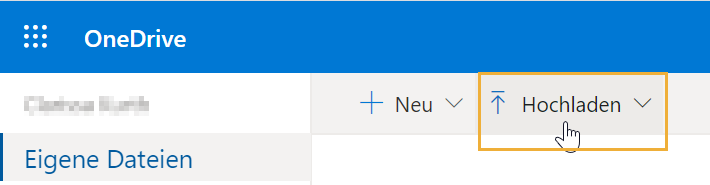
Wie sicher sind Cloud-Lösungen?
Cloud-Lösungen sind grundsätzlich sehr gut für die Datensicherung geeignet. Die gängigen Anbieter wie Dropbox oder iCloud unterliegen hohen Sicherheitsstandards und größere Datenlecks sind bisher nicht bekannt geworden.
Ihnen muss aber klar sein, dass Sie Ihre Daten bei Dropbox, iCloud oder OneDrive immer auf externen Servern ablegen, über die Sie keine Kontrolle haben. Befinden sich diese auch noch außerhalb der EU wie zum Beispiel die Server von Dropbox, greift der europäische Datenschutz nicht und bei einem begründeten Terrorverdacht dürften Ihre Daten beispielsweise von der US-Regierung in Beschlag genommen werden. Auch die Weiterverwendung von Daten wird bei einigen US-amerikanischen Datenanbietern nicht explizit ausgeschlossen. Wenn Sie bloß private Fotos oder Dateien ablegen, sollten sich in der Regel aber keine größeren Probleme ergeben.
Maximaler Datenschutz mit deutschen oder sogar eigenen Servern
Nextcloud will dem Problem der fremden Server entgegenwirken, indem sie eine Cloud-Lösung auf eigenen Servern anbieten. Dafür müssen sich Nutzer erst einen eigenen Speicher einrichten und können anschließend Nextcloud nutzen.
Um dem deutschen Datenschutz zu unterliegen, können Sie Ihre Daten natürlich auch bei einem deutschen Cloud-Anbieter sichern. Darunter sind zum Beispiel die Cloud-Lösung der Telekom, der Online-Speicher von Web.de oder der HiDrive Cloud-Speicher von Strato.
So teuer sind Cloud-Lösungen
Cloud-Lösungen sind kostenfrei erhältlich wie zum Beispiel iCloud oder die Basis-Version von Dropbox. Auch Nextcloud ist kostenlos – hier wird eventuell nur die Gebühr für den eigenen Speicherplatz bei einem externen Anbieter fällig. Wer zum Beispiel bei Dropbox von mehr Speicherplatz als den kostenfreien 2 Gigabyte profitieren will, zahlt 9,99 Euro für bis zu 2 Terrabyte Speicherplatz und 16,58 Euro pro Monat für 3 Terrabyte und weitere zusätzliche Funktionen.
Wie viel Speicherplatz Ihre Cloud haben sollte, hängt davon ab, welche Datenmengen Sie sichern wollen. Für Privatpersonen reichen häufig 2 Gigabyte, Unternehmen benötigen in der Regel deutlich mehr.
Cloud-Daten verschlüsseln – Ja oder Nein?
Eine Cloud ist nicht im klassischen Sinne verschlüsselt. Der Zugang zu den Daten erfolgt zwar über die Eingabe eines Passworts, die Daten selber sind aber in ihrer Reinform abgelegt und nicht codiert. Um die Dateien in einer Cloud zu verschlüsseln gibt es zusätzliche Programme wie zum Beispiel Boxcryptor, dass die Daten für die sichere Ablage in der Cloud verschlüsselt. Führen Sie am besten eine Verschlüsselung durch, bevor Sie Daten auf fremden Servern ablegen, um sicherzugehen, dass selbst bei einem Datenleck Ihre Daten nicht ausgelesen werden können.
Was ist besser: Cloud oder lokale Datensicherung?
Grundsätzlich ist eine Cloud die bessere Wahl als die lokale Datensicherung zum Beispiel auf einer externen Festplatte. Eine Cloud-Lösung ist funktionaler, flexibler und der Vorteil von überall aus auf die eigenen Daten zugreifen zu können, ist unschlagbar. Nutzen Sie dann noch eine Cloud-Lösung auf deutschen oder eigenen Servern und verschlüsseln Ihre Daten vor dem Ablegen, sind die Daten sicher. Außerdem lassen sich per Cloud auch immer wieder zwischendurch kleinere Datenmengen synchronisieren, ohne dass ein externes Speichermedium an den PC oder das Smartphone angeschlossen werden muss. Bei Speichermedien wie einer Festplatte haben Sie den Vorteil, dass Sie Ihre Daten nicht aus der Hand geben, allerdings kann Ihnen natürlich auch Ihre Festplatte geklaut werden.
Fazit: Deshalb ist die Datensicherung so wichtig
Datensicherung ist wichtig, egal ob Sie diese automatisch oder manuell durchführen und Ihre Daten in einer Cloud oder auf einer externen Festplatte ablegen. Sinnvoll ist eine Komplettsicherung, aber jede Variante der Datensicherung ist besser als nichts. Schließlich kann es immer zu einem Datenverlust kommen, was unter Umständen gravierende Konsequenzen haben kann, sowohl auf persönlicher Ebene als auch rechtlich sowie wirtschaftlich. Ob Sie nun eine Vollsicherung des gesamten Systems durchführen und von allen Laufwerken ein Backup durchführen oder nur einzelne Dateien sichern wollen – Sie wählen Ihre Methode und haben dank Windows mit wenigen Klicks eine Kopie Ihrer Daten.
Während die Datensicherung bei Windows 7 und Windows 8 recht ähnlich funktioniert, ist die Menüsteuerung unter Windows 10 anders. Praktisch sind besonders die automatischen Backups, die auf Wunsch in einem festgelegten Rhythmus angelegt werden.
Ihre Daten können Sie entweder in einer Cloud speichern oder auf einer externen Festplatte ablegen. Eine Cloud hat den Vorteil, dass Sie von überall aus darauf zugreifen können – dafür speichern Sie die Daten bei den meisten Anbietern auf fremden Servern. Nutzen Sie am besten eine Cloud-Lösung, bei der die Daten auf Servern in Deutschland abgelegt werden oder gleich eine Variante, wo Sie mit Ihrem eigenen Speicherplatz arbeiten.
Eine externe Festplatte müssen Sie nicht aus der Hand geben. Der Nachteil ist jedoch, dass sie anfällig für Beschädigungen durch Stürze oder Wasser ist und im schlimmsten Fall verloren geht oder gestohlen wird. Achten Sie darauf, eine ausreichend große Festplatte zu kaufen, die eine mit Ihrem PC kompatible Schnittstelle hat und Ihren Bedürfnissen der stationären oder mobilen Nutzung entspricht.
Neben der Sicherung von ganzen Laufwerken gibt es auch immer die Möglichkeit, einzelne Dateien in die Cloud oder auf eine angeschlossene externe Festplatte zu verschieben. Dies geht in der Regel schnell und unkompliziert mit wenigen Klicks.